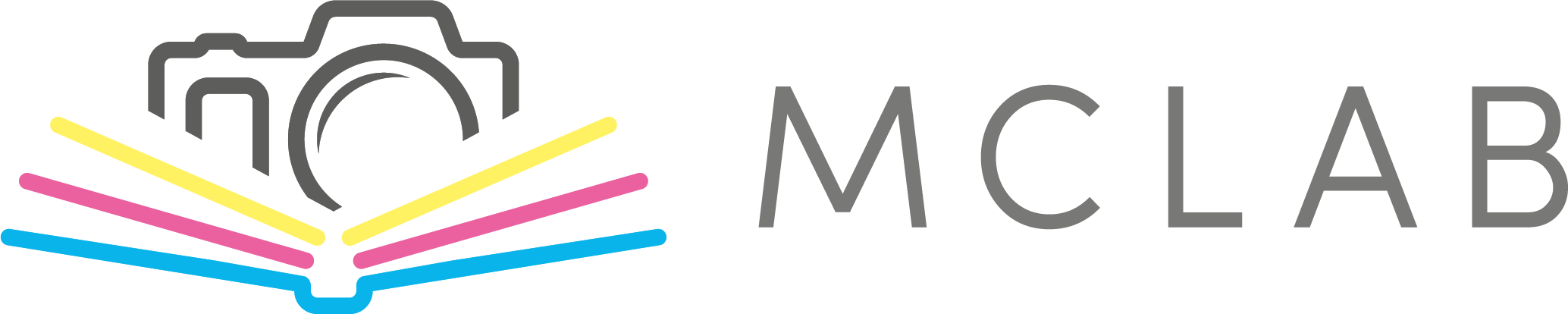Pomoc
Doba výroby objednávky je zvyčajne do 10 pracovných dní od zadania objednávky, vrátane kompletných dodacích údajov a informácií. Doručenie prepravcom zvyčajne trvá do dvoch dní, ale v predvianočnom období sa môže líšiť.
Upozorňujeme, že oneskorené platby, požiadavky na zmeny objednávky a požiadavky na zmeny doručenia môžu túto lehotu predĺžiť.
Je možné si tiež priplatiť expresné doručenie.
Príplatok expresnej výroby vychádza z počtu produktov v objednávke. V prípade voľby nadštandardnej expresnej výroby budú všetky položky objednávky vyrobené za zvolenú dobu. Pre dodanie dopravcom je nutné pripočítať 1 až 2 dni, nie však pri osobnom vyzdvihnutí.Vždy sa jedná o pracovné dni, nepočítajú sa víkendy a sviatky.
Cenník :
- Štandardná doba výroby: €0.00
- Express do 7 prac. dní: €16.00 (1. kus) + €8.00 (každý ďalší kus v objednávke)
- Express do 5 prac. dní: €24.00 (1. kus) + €12.00 (každý ďalší kus v objednávke)
- Express do 3 prac. dní: €32.00 (1. kus) + €16.00 (každý ďalší kus v objednávke)
- Express do 1 prac. dňa: €40.00 (1. kus) + €20.00 (každý ďalší kus v objednávke)
UPOZORNENIE:
Produkty odovzdávame dopravcovi s dostatočným predstihom, aby do tejto doby balík doručil. Za komplikácie na strane doručovacej spoločnosti neberieme zodpovednosť.
V päte našej webovej stránky vpravo dole nájdete „Aplikácie na stiahnutie“.
Podľa toho, aký máte vo svojom počítači operačný systém, zvoľte príslušnú možnosť na stiahnutie aplikácie do vášho počítača. Potom sa aplikácia začne sťahovať.
Ak sa v online editore zobrazí hlášenie „ID návštevy projektu vypršala“, zatvorte projekt a znovu ho otvorte zo svojho zákazníckeho účtu v menu Projekty.
Neodporúčame nechať editor dlho otvorený bez uloženia. Prácu pravidelne ukladajte a editor po dokončení zatvorte.
Ak sa hlášenie objavuje opakovane, pridajte stránku „online.tisknawebu.cz“ do výnimiek vášho antivírusového programu alebo anti-trackingovej aplikácie. Niektoré programy totiž nesprávne blokujú funkčnosť editora.
Napríklad v AVG AntiTrack je potrebné túto stránku povoliť podľa ich návodu.
Akú dopravu si môžem zvoliť?
- Zásielkovňa
- Packeta domov
- GLS
Aká je cena dopravy?
Zásielkovňa - 3,99 €
Packeta domov - 5,99 €
GLS - 4,99 €
Základné ceny vyššie platia v prípade objednania 1 - 4 ks a súhrnnej hmotnosti do 4 kg. V prípade viacerých položiek, vyššej hmotnosti alebo nadrozmernej veľkosti, je doprava nacenená podľa cenníka dopravcu. Finálna cena za dopravu je vždy zobrazená pred dokončením objednávky.
Kombinácia fotoobrazov a fotokníh či fotokalendárov v jednej objednávke môže vyžadovať rozdelenie zásielky na dva balíky (s jedným sledovacím číslom). Cena takejto zásielky sa navyšuje.
V prípade platby dobierkou je naúčtovaný príplatok vo výške 1,00 €.
V prípade osobného odberu je naúčtovaný príplatok vo výške 1,00 €.
Voucher je poukaz na konkrétny produkt s peňažnou hodnotou, ktorá sa po overení odpočíta od základnej ceny produktu, takže výsledná cena môže byť nulová. Voucher však nezahŕňa náklady na dopravu a suma môže byť navýšená o voliteľné príplatky.
Zľavový kód je špeciálny kód, ktorý po zadaní zníži cenu produktu alebo viacerých produktov – buď percentuálne, alebo pevnou sumou. Môže sa vzťahovať aj na dopravu. Zľavový kód nie je možné zakúpiť a nepredstavuje peňažný poukaz.
V stiahnutom programe MCLAB:
Kliknite na tlačidlo "Pridať do košíka" v editore produktu.
Po pridaní produktu môžete pokračovať v tvorbe ďalších a pridávať ich do košíka.
Projekty v košíku zostanú až do objednania alebo odobratia.
Do košíka môžete vložiť ľubovoľný počet projektov a nastaviť počet kópií.
Keď budete mať všetky projekty v košíku, prejdite do košíka a kliknite na "Objednať".
Dokončite objednávku v internetovom prehliadači.
V online aplikácii:
Produkt pridajte do košíka tlačidlom "Pridať do košíka" v editore alebo v záložke "Projekty" vo vašom účte.
Pokračujte v tvorbe a pridávajte ďalšie produkty.
Po pridaní všetkých produktov prejdite na dokončenie objednávky.
Dôležité: Ak odošlete viac objednávok po sebe, nebude možné ich zlúčiť. Bude teda nutné zaplatiť dopravné za každú objednávku zvlášť.
Nie je možné kombinovať projekty z online a desktopovej aplikácie v jednej objednávke, musia sa objednať zvlášť.
Ak sa po vložení vouchera alebo zľavového kódu cena v košíku nezníži, skontrolujte nasledovné:
Či ste kód zadali správne (bez medzier, veľkými písmenami).
Či ste ho vložili do správneho poľa:
- Voucher patrí do poľa „Zadať voucher“.
- Zľavový kód do poľa „Máte zľavový kód?“ v spodnej časti košíka.
Ak objednávku odošlete bez správne vloženého kódu, bude účtovaná plná cena a zľava už nebude spätne uplatnená.
Po dokončení objednávky vám príde potvrdzovací e-mail. Pri platbe vopred obdržíte aj e-mail s potvrdením zaplatenia.
Nahrávanie dát môže trvať od niekoľkých minút až po hodiny, záleží na veľkosti objednávky.
Ak e-mail neobdržíte, skontrolujte správnosť zadaného e-mailu a spamovú zložku.
Ak ani tak e-mail neprišiel, kontaktujte nás.
Stav objednávky si môžete vždy skontrolovať v zákazníckom účte v záložke "Objednávky".
Ak vám program hlási, že váš projekt obsahuje prázdne obrázkové alebo textové pole, znamená to, že ste nevyplnili všetky predpripravené obrázkové alebo textové polia.
V prípade, že o tieto prednastavené polia nemáte záujem, môžete ich vymazať alebo ich úplne ignorovať. Nevyplnené polia sa pri odosielaní odstránia.
POZOR – pri niektorých prednastavených textových a obrázkových poliach sú tiež kliparty, ktoré sa automaticky nevymažú a zostávajú súčasťou projektu, aj keď do nich nevložíte texty alebo fotografie. Je preto potrebné ich odstrániť ručne.
Fotoprodukty sú tlačené priamo z odoslaných dát. Vytlačené teda bude všetko, čo vidíte v náhľade.
Odoslané tlačové dáta nie sú pred tlačou kontrolované.
Najprv si stiahnite a nainštalujte program MCLAB. Po spustení programu kliknite na niektorý z ponúkaných fotoproduktov.
Kliknutím vyberte konkrétny typ fotoproduktu, o ktorý máte záujem a následne stlačte zelené tlačidlo na začatie tvorby. Môže sa stať, že bude program vyžadovať aktualizáciu produktu, vykonajte ju teda.
Pri fotoknihách pred začatím tvorby vyberte šablónu (nie je možné v projekte neskôr zmeniť). V ponuke je Základná šablóna a množstvo predchystaných tematických šablón.
Technologický priestor je ružovo sfarbená zóna ohraničená červenou prerušovanou čiarou umiestnená pri okrajoch stránky, ktorá slúži na technické spracovanie tlače. Z dôvodu výrobnej tolerancie (cca ±2 mm) doň neumiestňujte žiadne dôležité prvky, ako sú texty alebo časti fotografií, pretože hrozí ich orezanie alebo posun blízko okraja.
Pri pevných obálkach fotokníh dochádza pri výrobe k ohybu potlačeného papiera cez pevnú dosku – dôležité časti (napr. nadpisy alebo tváre) preto neumiestňujte blízko okrajov. Ak chcete, aby sa fotografia tlačila až k okraju (bez bieleho okraja), musí presahovať za prerušovanú čiaru v editore.
Naopak, ak si želáte zachovať bezpečné okraje, umiestňujte obsah iba mimo ružovo sfarbených oblastí pred červenú prerušovanú čiaru, nie však tesne.
Počítajte tiež s miestom na väzbu v strede fotokníh. Výnimkou je špeciálny papier EVERFLAT, ktorý je vhodný na panoramatické fotografie cez obe dve strany.
Chyby spôsobené nesprávnym umiestnením obsahu v technologickom priestore nie sú dôvodom na reklamáciu. V prípade chybnej obálky je možné ju za poplatok vytlačiť novú.
Keď založíte nový projekt fotoknihy, otvorí sa so základným počtom strán, ktorý nemusí zodpovedať vašim potrebám. Počet strán môžete v programe upraviť – pridať nové alebo odstrániť nepotrebné.
Nepotrebné stránky nezabudnite vymazať, inak budú vytlačené ako prázdne. Stránky odstránite cez záložku Vymazať a voľbu Vymazať.
Pozor: Fotoknihy tlačíme presne podľa odoslaných dát bez ďalšej kontroly. Ak obsahujú nadbytočné stránky, budú vytlačené a zaúčtované.
Všetky naše produkty môžete tvoriť online priamo z webových stránok alebo v aplikácii na stiahnutie, ktorá je dostupná na našich stránkach.